亿图图示是由Edraw官方打造的一款超级强大的图表设计和制作软件,该软件为广大用户提供了非常丰富的实例库和模版库,有了它,大家就可以非常轻松的创建各种各样的图表,比如流程图、网络拓扑图、组织结构图、商业图表等等,支持众多个性化的操作,大家可以随心所欲的进行再加工,并且该版本为真正破解版,内置破解补丁,即使大家没有激活密钥也可以永久免费的进行软件的使用。
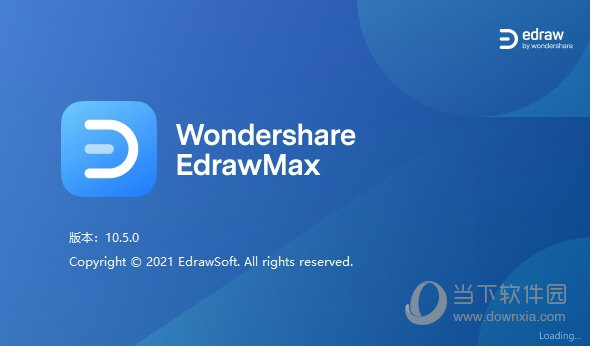
【主要功能】
1、大量的模板和符号
模板让您快速前进,从数千种我们专业设计的模板中进行选择,以激发灵感并快速开始设计。
2、强大的文件兼容性
出色的文件兼容性使您可以导入Visio文件或将图形导出为各种熟悉的文件格式,例如Visio,PDF,Word,PPT,JPEG,HTML等。
3、比Visio更强大
Edraw Max允许您轻松地创建280多种图表,从技术图表到引人入胜的信息图表,都使Visio远远落在后面。
4、以最令人印象深刻的方式形象化您的想法
直观地显示数据,绘制包括创新思想,知识和流程在内的所有内容,以获得更好的解决方案。
5、随时随地分享您的设计
您可以轻松地将图表导出到其他文件,例如Office,PDF,Visio和图形文件,同时,您还可以通过HTML链接在社交媒体上分享您的出色作品。
6、与团队成员合作
基于云存储,您可以随时与您的团队成员在任何设备上自由地从事同一项目。
7、跨平台视觉传达工具
无论您的设备是台式机还是移动设备,您都将获得相同的无缝用户体验。
8、超过280个最新图表解决方案
Edraw Max提供了从图表绘制到图形设计的所有可视化解决方案,已广泛用于商业,教育和社会组织。
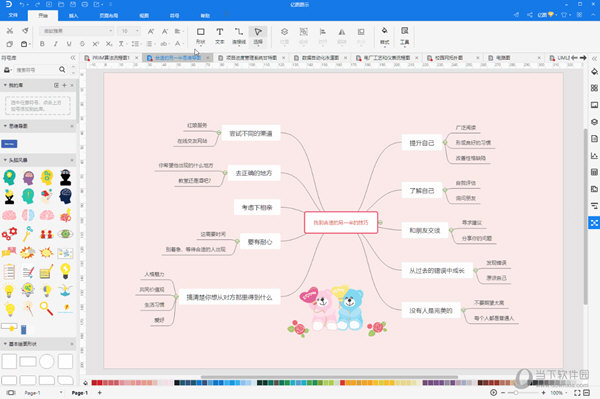
【软件特色】
一、让绘图创意焕发无限可能
亿图图示是一个简单易用的图形表达工作台,既能实现流程图、架构图、工程图、思维导图等数百种专业领域图形图表的绘制,又能提供一个白板进行头脑风暴和任意编排,轻松实现数据和创意的可视化呈现,支持Windows、Mac、Linux及网页版,一端创作,多端同步。
二、亿图图示设计软件
强大的办公绘图、工程绘图、图文编辑、彩页设计软件。
1、绘图种类丰富多样
涵盖260余种图形图表,适合于商务办公,战略分析,质量管理,人力资源,工程管理等领域做到一软通用。
2、功能简单易用性
深入分析各种办公绘图细分领域的业务逻辑,简化用户操作难度,提高绘图智能化程度。
3、充分兼容性
兼容主流办公绘图软件格式,支持格式Visio的导入导出;兼容常用文档类办公软件格式。
4、跨平台设计
兼容Windows、Mac和Linux平台,适配飞腾、龙芯、兆芯和华为鲲鹏云,为跨端办公绘图提供新的解决途径。
三、简单快捷的作图方式
全中文界面、海量符号素材,拖拽式操作、自动对齐与吸附、任意编排,绘图小白也能轻松上手。
四、一键分享,沟通更便捷
亿图图示可将图形图表导出为多种格式,包括图片、Office、PDF、Visio、Html、SVG等,你可以把作品分享至社交媒体,也可以通过链接的形式分享给同事及好友。
五、套用模板,创作更轻松
内含海量专业模板和UGC作品,涉及商业、教育、平面、软件、工程等多个领域,全面提升绘图效率。
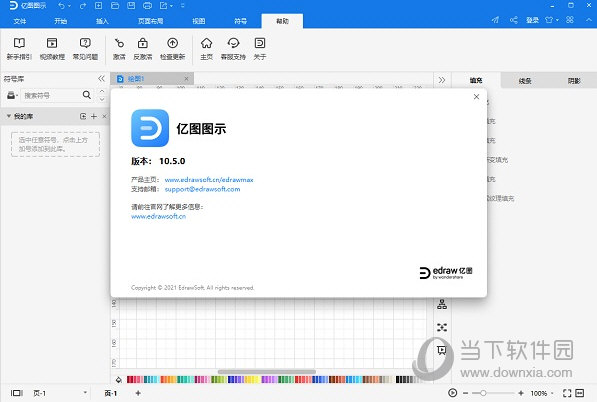
六、丰富的软件功能特色
图文混排、数据可视化、拖拽式操作、智能布局
1、界面:全中文界面采取图标与文字结合的方式,简洁大方,直观易懂。
2、操作:从符号库中选择所需的元素,拖拽至画布,简单拼接便可完成图表制作。
3、样式:内置多套主题样式,一键换装,有效提升作图颜值。
4、配色:内置25种设计配色组合,您还根据自己的喜好自定义色彩。
5、符号:丰富的符号库,大大省去了您绘制单个组件所需的时间。
6、图标:精美醒目的图标,可以让您的作品看起来更加清晰亮眼。
7、注释:在绘制图表时,您可能会产生很多奇思妙想,注释功能可以及时地帮您记录所有灵感。
8、布局:轻轻移动鼠标,即可快速改变图表形状及布局。
9、超链接:将网页或文件用超链接的方式插入图中,点击即可直接跳转至相应的内容。
10、图文:用图片配合文字阐述想法,让您的作品更加可视化。
11、缩放:“缩放”功能便于您纵观全局或关注细节,让作品更加完美
12、连接:连接线就像树枝一样,将多种形状排列组合,您可以借此表达脑中复杂的想法。
13、打印:您可以随时打印创建的作品,让图表适配打印的纸张,改变打印布局等。
14、搜索:搜索功能可以帮您快速定位所需信息,提高绘图效率。
15、兼容:您可批量导入Visio文件,再通过亿图图示进行操作,也可以将作品直接导出为Visio格式。
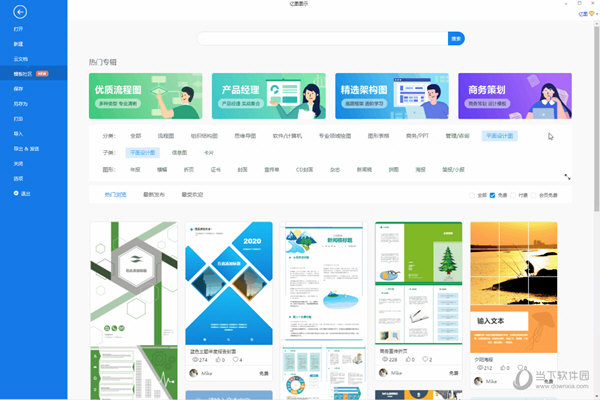
【破解版安装教程】
1、在本站下载解压,得到crack破解补丁和亿图图示原程序。
2、双击安装,这里默认语言为简体中文,有需要别语言的用户可以在此更改,点击确认进行下一步。
3、阅读许可协议并勾选我同意/我接受。
4、选择软件安装路径。
5、勾选创建桌面快捷方式。
6、软件安装完成,先不要运行,直接退出导向即可。
7、将crack文件夹下的“EdrawMax.v10.x.Patch.exe”复制到源程序安装目录下。
软件安装目录【C:Program Files (x86)EdrawSoftEdrawMax】
8、运行破解补丁,点击应用即可。
9、以上就是本次亿图图示中文破解版的软件安装教程,希望能对用户有帮助。
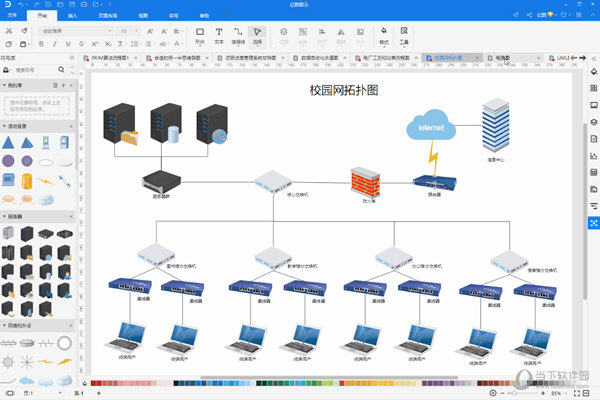
【怎么用】
一、反激活
1、亿图软件一个产品秘钥支持两台电脑同时使用,如果超过两台电脑,则需要清除其中一台电脑的绑定,也就是反激活操作。又或者因为某些原因导致电脑需要重装系统,那么,你也需要进行反激活。否则,就会出现产品秘钥失效的情况。
2、接下来,小编就详细介绍一下,8.7以上版本在软件上应该如何进行反激活操作!
3、首先,请确定软件是8.7及其以上版本
4、如果软件版本未达到8.7以上,请先进行软件更新。(软件更新的方法有很多,在此就不一一介绍了。)
5、如果已经是8.7以上版本的,就可以通过软件一键“反激活”按钮,来进行反激活操作了。
(1)点击软件上方菜单栏“帮助”中的“反激活”,然后系统会弹出一个提示框,确认信息后点击“反激活”。
(2)当提示反激活成功后,软件会自动关闭。
(3)再次打开软件,软件就显示为试用版本的了。
(4)接下来你就可以任意的换电脑,重装系统了。当这一切都准备完毕,软件也重新下载、安装好了,最后只需要按照一般的激活方法,使用原来的产品密钥激活软件就可以了!
6、总而言之,如果你要换电脑了,请提前进行反激活;如果你的电脑需要重装系统,也请提前反激活
二、备份文件怎么恢复?
1、打开亿图图示软件,点击左侧功能栏的返回箭头,或者新建一个文件,转到绘图界面。
2、左下角的符号库和文件恢复,左击“文件恢复”,或者点击“视图”菜单的“文件恢复”,然后找到需要恢复的文件,展开文件信息右击,可选择打开/删除备份文件。
3、亿图软件默认自动备份文件,如果要进行修改,可在“选项”—>“常规”—>“保存自动备份”,以分为单位,如图所示就是每隔10分钟更新备份文件一次。
4、软件自动备份的文件将会保存到【C:Users用户名AppDataLocalEdrawEdraw MaxAutosave】
注意:将用户名改成个人电脑的用户名
5、以上就是关于亿图中备份文件的恢复和删除的相关问题解答,不知道小伙伴们学会了吗?其实,在使用亿图绘图的时候,即便你想回退至某一步也是可以的。因为正常没有保存的情况下,我们使用的都是“撤消”工具,但是,如果保存了呢?不妨参考下上述介绍的方法吧。
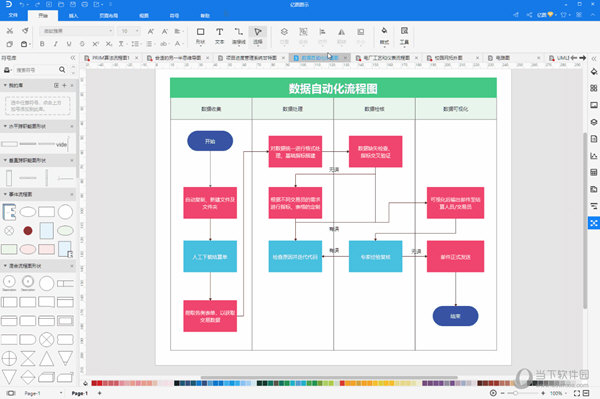
【怎么去除水印】
方法一
想要去除亿图图示的水印 可以将自己绘制完成的流程图保存为PPT的格式。当用户打开PPT的时候 会发现水印被分拆成几个文本框 将这几个文本框删掉就可以去除亿图图示的水印了。
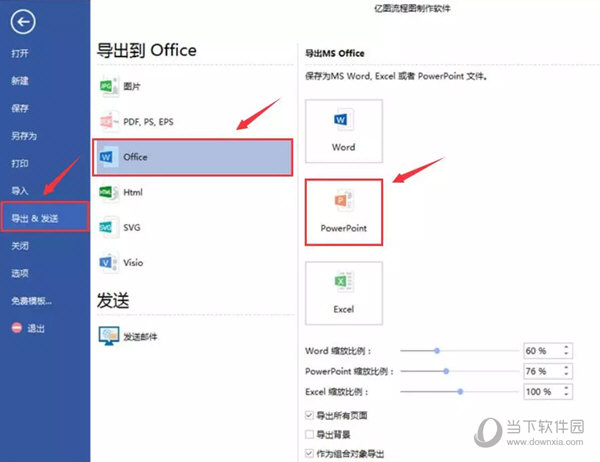
方法二
去除亿图图示的水印 还可以通过快捷键“Ctrol+A”将亿图图示的流程图全选 然后复制粘贴到Word文档中。
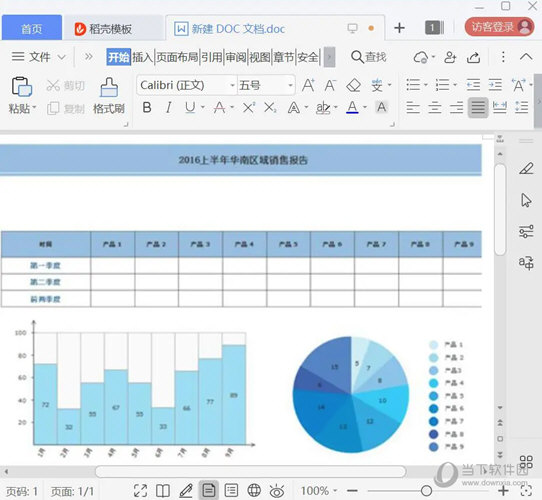
方法三
去除亿图图示的水印 还可以选择将流程图导出到Office的PDF 然后用PDF的编辑功能将水印去除就可以了。
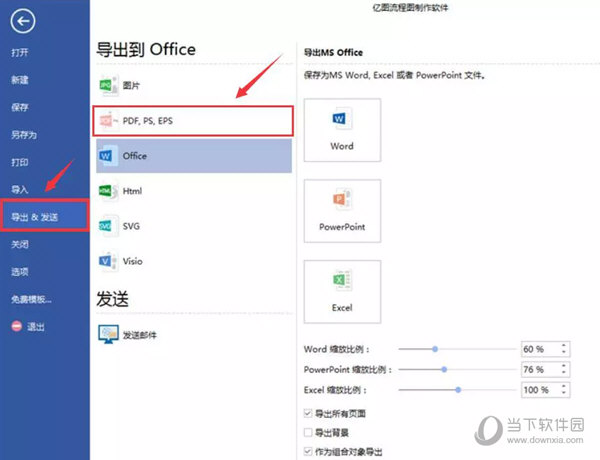
方法四
因为试用版的亿图图示是会有水印的 所以 用户可以直接购买正式版的亿图图示 这样就能实现永久去除水印了。
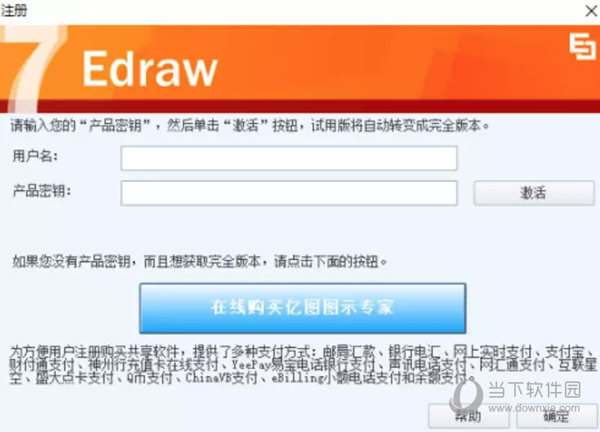
【怎么去掉箭头】
1、首先打开软件,并在软件新建的文档中准备好两个要做联系的图示,如下图:
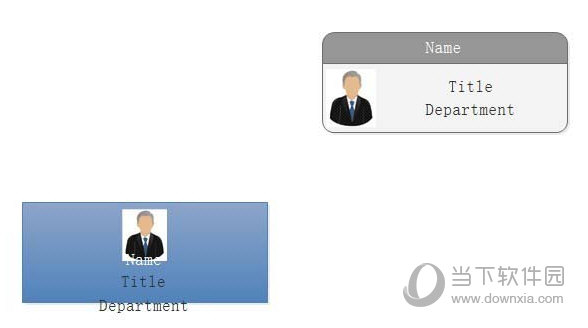
2、先做直角连线:开始标签——基本工具——连接线——直角连接线
3、在两个图示之间把连线画出来
①、将鼠标移至要连接的起始点,此时连接点的样子将从一个小方块变成四个角被四个小直角包围的样子,或者由一个小×变成了被四个小直角包围的样子,如下图
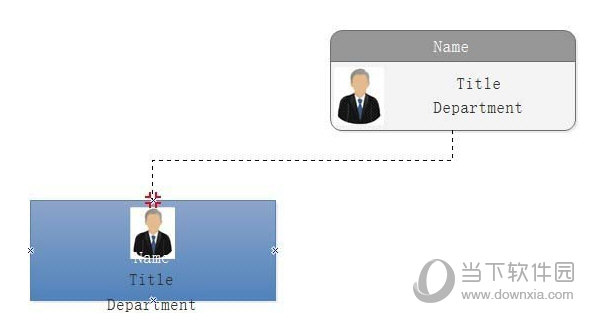
②、按住鼠标左键不放,一直拖到要连接的终点,再放开此时的连线是一个带箭头的直角连线,而且,不管怎么移动被连接的两点的图表,直角连线始终都不断开,一直跟随图表的移动而自动的变化。
下图松开鼠标后的样子,可以看到此时的直角连线是带箭头的。
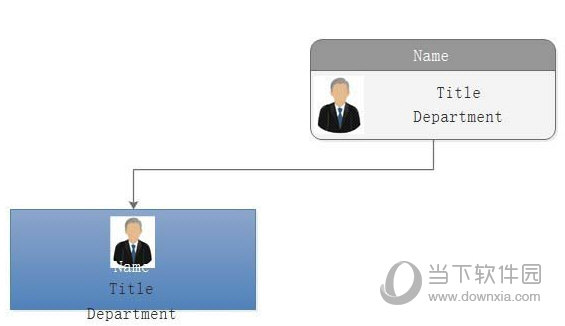
3、在两个图示之间把连线画出来
①、选择“选择”工具,开始标签——基本工具——选择
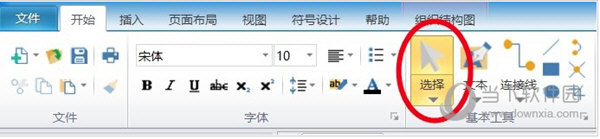
②、点选要编辑的那个直角连线,让其变成选中状态
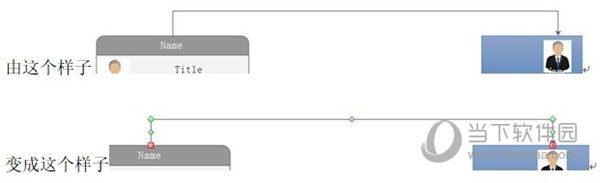
③、然后选择不带箭头的样式:开始——样式——线条轮廓——箭头——(右侧出现的菜单的第一个样式)
然后,做好的直角连线的箭头就没有了。
